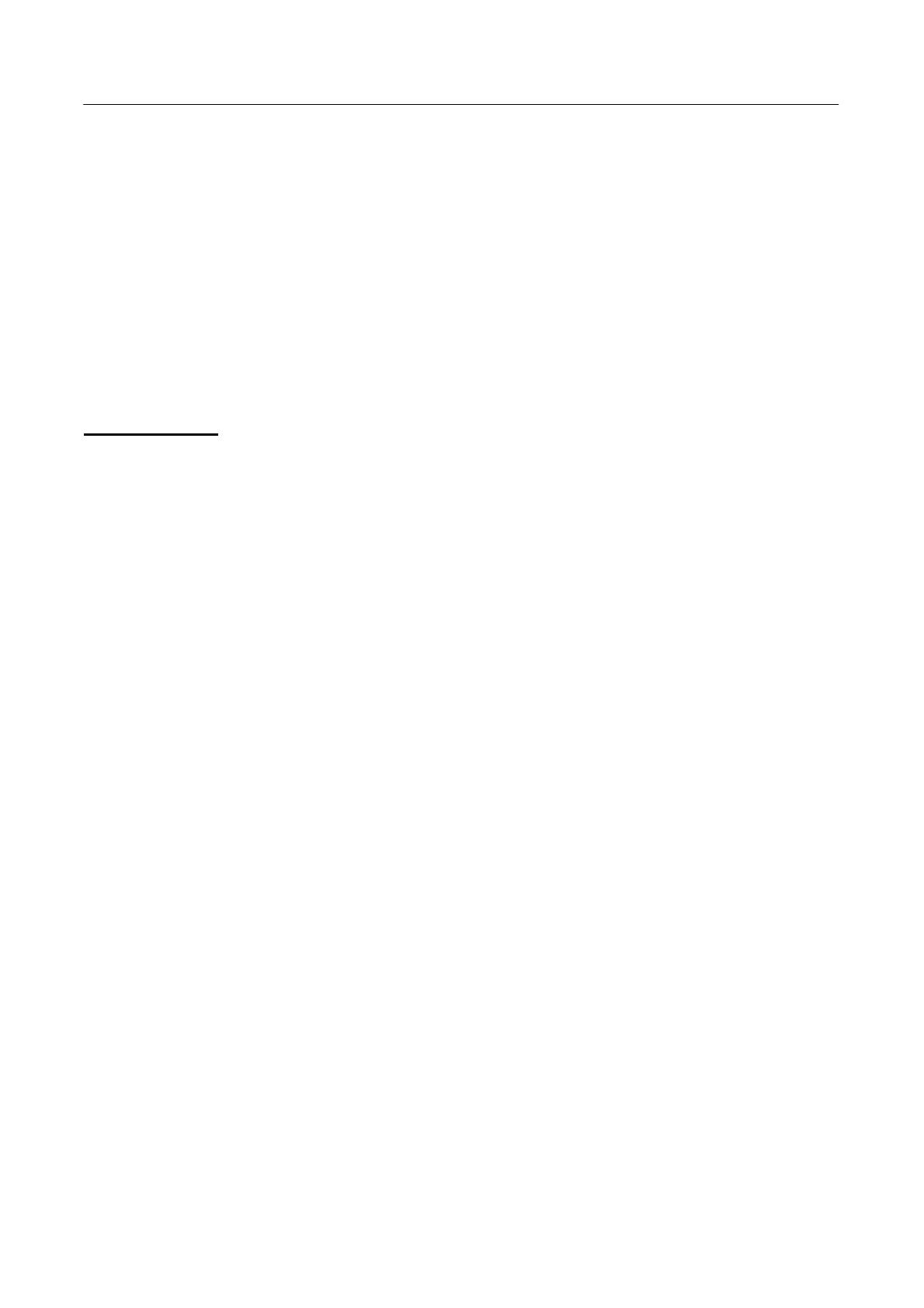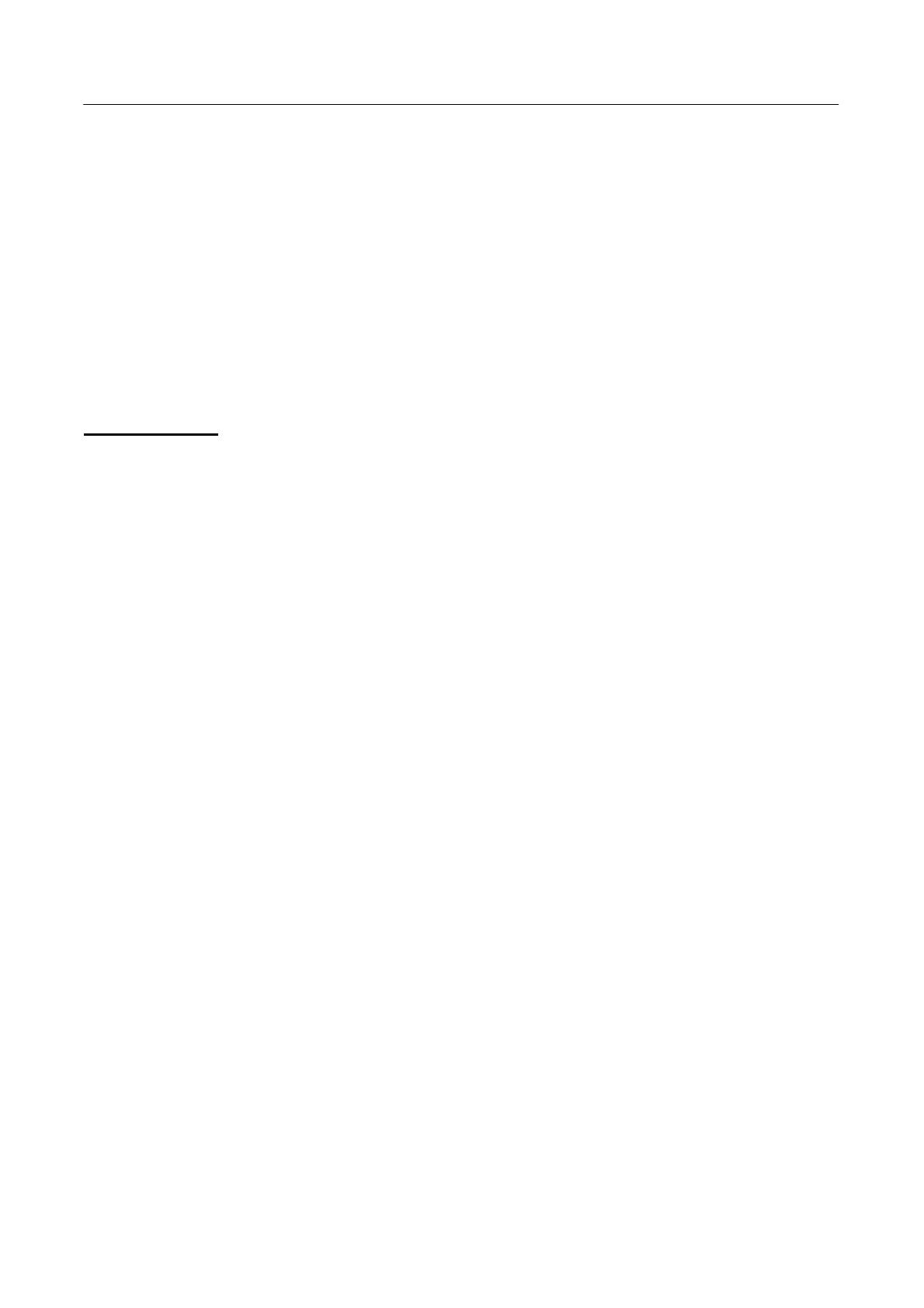
Podręcznik użytkownika
6
UWAGI DOTYCZĄCE BEZPIECZEŃSTWA
1. Zmiany lub modyfikacje, które nie zostały wyraźnie zatwierdzone przez instytucję
odpowiedzialną za zgodność urządzenia z wymogami FCC, mogą unieważnić prawa
użytkownika do korzystania z urządzenia.
2. Aby urządzenie pozostało zgodne z limitami emisji, konieczne jest używanie ekranowanych
kabli interfejsu i kabla zasilania.
3. Producent nie ponosi odpowiedzialności za żadne zakłócenia sygnału radiowego lub
telewizyjnego powstałe w wyniku niedozwolonej modyfikacji sprzętu. Za usunięcie takich
zakłóceń odpowiedzialność ponosi użytkownik.
4. Należy używać wyłącznie dodatków/akcesoriów określonych przez producenta.
OSTRZEŻENIE:
Aby zapobiec pożarowi lub porażeniu prądem, proszę nigdy nie wystawiać monitora na działanie
deszczu lub wilgoci. Wewnątrz monitora znajdują się obwody działające pod wysokim napięciem.
Proszę nigdy nie otwierać obudowy. Naprawę urządzenia należy powierzać wyłącznie
wykwalifikowanemu personelowi.
ŚRODKI OSTROŻNOŚCI
• Proszę nie używać monitora w pobliżu wody, na przykład blisko wanny, umywalki,
zlewozmywaka, pralni, basenu lub w wilgotnej suterenie.
•
Proszę nigdy nie stawiać monitora na niestabilnym wózku, stojaku lub stole. Jeżeli monitor
spadnie, istnieje ryzyko odniesienia obrażeń i poważnego uszkodzenia urządzenia. Proszę używać
tylko wózka lub stojaka zalecanego przez producenta lub sprzedanego razem z monitorem. Jeżeli
chcą Państwo zamontować monitor na ścianie lub półce, proszę używać zestawu montażowego
zatwierdzonego przez producenta i proszę przestrzegać dołączonych do niego instrukcji.
• Szczeliny i otwory z tyłu i pod spodem obudowy zapewniają prawidłową wentylację. Aby
zapewnić niezawodne działanie monitora i aby uchronić go przed przegrzaniem, proszę się
upewnić, że te otwory nie są zablokowane lub zakryte. Proszę nie stawiać monitora na łóżku,
sofie, dywanie lub podobnej powierzchni. Proszę nie stawiać monitora w pobliżu grzejnika lub
źródła ciepła, ani nad nim. Proszę nie umieszczać monitora w regale na książki ani w szafie,
chyba że zapewniona jest prawidłowa wentylacja.
•
Monitor powinien być zasilany tylko z takiego typu źródła zasilania, jak podano na tabliczce
znamionowej. Jeżeli nie ma pewności, że źródło prądu jest zgodne z wymaganymi parametrami,
należy skontaktować się z autoryzowanym serwisem lub najbliższym Zakładem Energetycznym.
• Proszę wyjąć wtyczkę z gniazdka podczas burzy lub gdy monitor ma pozostać nieużywany przez
dłuższy okres czasu. Uchroni to monitor przed uszkodzeniem spowodowanym przepięciem.
• Proszę nie przeciążać listew zasilania i przedłużaczy. Przeciążenie może spowodować pożar lub
porażenie prądem.
• Proszę nigdy nie wkładać żadnych przedmiotów w otwory znajdujące się w obudowie monitora.
Może to spowodować zwarcie, a w jego konsekwencji pożar lub porażenie prądem. Proszę nigdy
nie dopuszczać do rozlania jakiejkolwiek cieczy na monitorze.
• Proszę nigdy nie próbować samodzielnie naprawić monitora - otwarcie lub zdjęcie pokryw naraża
użytkownika na niebezpieczne wysokie napięcia i inne niebezpieczeństwa. Wszystkie czynności
konserwacyjne i naprawcze należy powierzyć wykwalifikowanemu personelowi.
• Gniazdko zasilania musi się znajdować w pobliżu urządzenia i musi być łatwo dostępne.